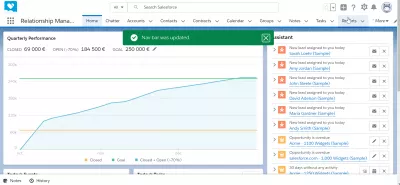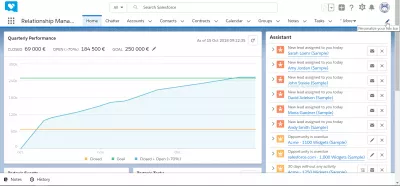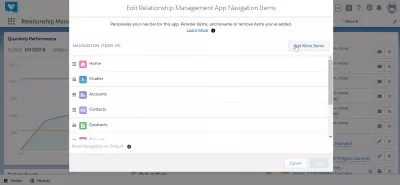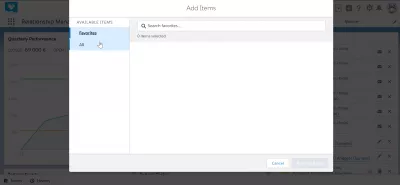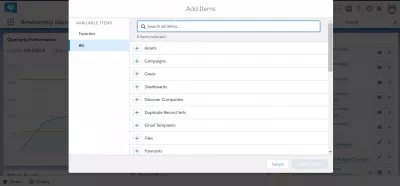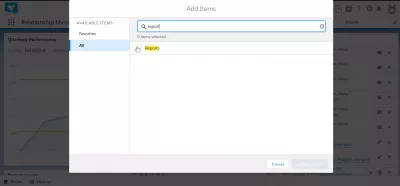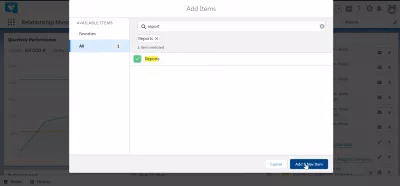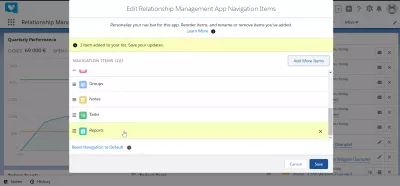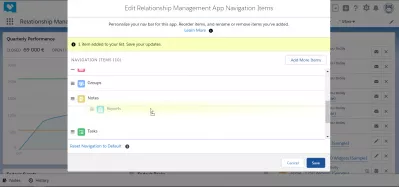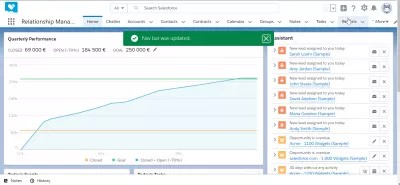Bagaimana menambahkan objek kustom ke bar navigasi di SalesForce Petir?
Bagaimana cara menambahkan objek khusus ke bilah navigasi?
Kustomisasi bilah navigasi di SalesForce Lightning untuk mengakses dengan cepat fungsi terpenting Anda, seperti akun SalesForce, dasbor SalesForce, atau kontak SalesForce. Di SalesForce, menambahkan objek pelanggan ke bilah navigasi adalah manipulasi antarmuka grafis standar, dan merupakan salah satu langkah pertama yang harus dilakukan ketika mendapatkan akses ke sistem, dengan membuat dasbor di SalesForce, untuk mempersonalisasi sistem dan menjadi lebih produktif dalam beberapa langkah . bilah navigasi SalesForce akan menjadi salah satu item antarmuka yang paling sering Anda gunakan!
Menambahkan objek di bilah navigasi, misalnya akses menu cepat lainnya seperti akun, cukup mudah, dengan masuk ke personalisasi bilah navigasi Anda> menambahkan lebih banyak item> pilih item> tambahkan item nav.
Personalisasi bilah navigasi
Mulai dengan membuka menu navigasi bar personalisasi, dengan mengklik pada pena seperti ikon di sudut kanan atas SalesForce Petir antarmuka, di bawah pengguna avatar. Menu ini disebut personalisasi nav bar Anda.
Di sana, dalam item navigasi aplikasi manajemen hubungan edit, Anda dapat menyusun ulang item bar navigasi secara visual dengan menarik dan menjatuhkannya dalam daftar.
Item di atas akan muncul di sebelah kiri bilah navigasi, dan item lain akan mengikuti - atau dapat diakses melalui menu drop down jika bilah navigasi memiliki terlalu banyak item.
Untuk menambahkan item bar navigasi baru, klik tambahkan item lagi.
Pilih item bar navigasi
Saat memasuki antarmuka tambah item navigasi, pertama-tama akan menampilkan daftar favorit, yang bisa kosong.
Pergi ke semua item, opsi di sisi kiri formulir.
Dari daftar item yang tersedia untuk ditambahkan di bilah navigasi, navigasikan ke item yang ingin Anda gunakan, misalnya: aset, kampanye, kasing, dasbor, temukan perusahaan, duplikat kumpulan catatan, templat email, file, prakiraan.
Klik ikon plus di sebelah kategori item untuk ditambahkan untuk memperluasnya.
Tambahkan item bilah navigasi
Dimungkinkan juga untuk menggunakan bidang pencarian untuk hanya menampilkan item yang kami ingin tambahkan ke bilah navigasi.
Misalnya, mencari laporan yang dibuat di SalesForce hanya akan menampilkan item laporan.
Bagaimana cara membuat laporan di SalesForce?Setelah mengklik ikon plus untuk menampilkan daftar item yang mungkin dalam kategori itu untuk ditambahkan ke antarmuka, pilih item yang tepat yang harus ditambahkan, jika ada lebih dari satu untuk kategori tersebut.
Kemudian, setelah item telah dipilih, klik pada item add nav untuk mengkonfirmasi operasi.
Edit item navigasi aplikasi manajemen hubungan
Setelah item berhasil ditambahkan, formulir akan kembali ke halaman pertama item navigasi aplikasi manajemen hubungan edit, dengan pesan konfirmasi yang menyatakan bahwa item telah ditambahkan ke daftar item bar navigasi.
Itu belum sepenuhnya ditambahkan.
Sekarang, item telah diletakkan di akhir daftar navigasi. Gunakan fungsionalitas seret dan lepas untuk menyusun ulang jika perlu, dan akhirnya dorong item lebih dekat ke awal daftar item navigasi.
Setelah itu, cukup klik simpan, dan bilah navigasi seharusnya berhasil diperbarui, termasuk item menu terbaru yang baru saja ditambahkan.
Pertanyaan Yang Sering Diajukan
- Apa keuntungan menambahkan objek khusus ke bilah navigasi di Salesforce Lightning?
- Menambahkan objek khusus ke bilah navigasi memungkinkan akses cepat ke data yang sering digunakan, merampingkan alur kerja pengguna dan meningkatkan produktivitas.

Yoann Bierling adalah penerbit web & profesional konsultasi digital, membuat dampak global melalui keahlian dan inovasi dalam teknologi. Bergairah tentang memberdayakan individu dan organisasi untuk berkembang di era digital, ia didorong untuk memberikan hasil yang luar biasa dan mendorong pertumbuhan melalui penciptaan konten pendidikan.